
ຖ້າທ່ານລຶບຜູ້ຂັບຂີ່ Windows 10, 8 ແລະ Windows 7 ທີ່ໃຊ້ໃນການເຮັດວຽກຫຼືອຸປະກອນ USB ເກົ່າ, ວິທີການລຶບເຄື່ອງຂັບວີດີໂອບັດ, ຄອມພິວເຕີບໍ່ເຫັນແຟດ ອຸປະກອນ USB ອື່ນໆ.
ນອກຈາກນີ້, ເອກະສານກໍ່ອາດຈະເປັນປະໂຫຍດຄື: ວິທີການສ້າງສໍາເນົາສໍາເນົາຂອງຜູ້ຂັບຂີ່ Windows 10.
ການລຶບຜູ້ຂັບຂີ່ແບບເກົ່າໂດຍໃຊ້ຜົນປະໂຫຍດທໍາຄວາມສະອາດຂອງແຜ່ນ
ໃນທຸກລຸ້ນຂອງ Windows, ມີຜົນປະໂຫຍດໃນການທໍາຄວາມສະອາດຂອງແຜ່ນທີ່ມີການສ້າງຢູ່ແລ້ວ, ເຊິ່ງໄດ້ຂຽນຢູ່ໃນເວັບໄຊທ໌ນີ້ແລ້ວ: ໂດຍໃຊ້ຜົນປະໂຫຍດໃນການເຮັດຄວາມສະອາດໃນຮູບແບບທີ່ຖືກຂະຫຍາຍຈາກເອກະສານທີ່ບໍ່ຈໍາເປັນ.
ເຄື່ອງມືດຽວກັນເຮັດໃຫ້ພວກເຮົາມີຄວາມສາມາດທີ່ຈະເອົາຄົນຂັບລົດລຸ້ນເກົ່າ 8, 8 ຫຼື Windows 7 ຈາກຄອມພິວເຕີຈາກຄອມພິວເຕີເກົ່າ. ເພື່ອເຮັດສິ່ງນີ້, ໃຫ້ປະຕິບັດຕາມຂັ້ນຕອນເຫຼົ່ານີ້.
- ແລ່ນ "ທໍາຄວາມສະອາດແຜ່ນ". ກົດປຸ່ມ Win + R (ບ່ອນທີ່ໄຊຊະນະແມ່ນກຸນແຈແມ່ນກຸນແຈທີ່ມີເຄື່ອງຫມາຍຂອງ Windows) ແລະໃສ່ປ່ອງຢ້ຽມທີ່ "ແລ່ນ".
- ໃນຜົນປະໂຫຍດທໍາຄວາມສະອາດຂອງ Disk, ໃຫ້ຄລິກໃສ່ປຸ່ມ "ລະບົບລະບົບທີ່ຈະແຈ້ງ" "(ນີ້ຮຽກຮ້ອງໃຫ້ທ່ານມີສິດທິຜູ້ບໍລິຫານ).
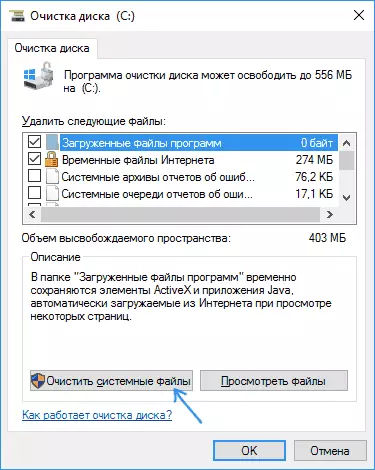
- ກວດເບິ່ງ "ແພັກເກັດຂັບລົດອຸປະກອນ". ໃນພາບຫນ້າຈໍຂອງຂ້ອຍ, ຈຸດທີ່ລະບຸໄວ້ບໍ່ໄດ້ເກີດຂື້ນ, ແຕ່ໃນບາງກໍລະນີຂະຫນາດຂອງຄົນຂັບທີ່ເກັບຮັກສາສາມາດໄປຮອດ Gigabytes ໄດ້ຫລາຍ.
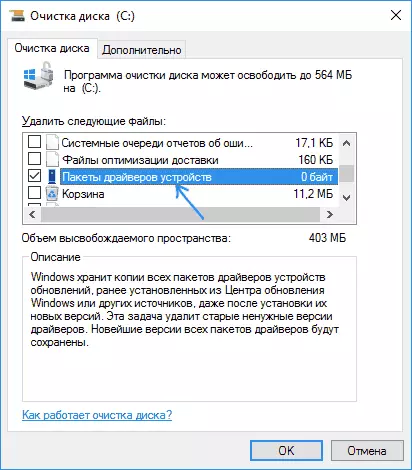
- ກົດ "OK" ເພື່ອເລີ່ມຕົ້ນກໍາຈັດຄົນຂັບລົດເກົ່າ.
ຫຼັງຈາກຂະບວນການສັ້ນ, ຄົນຂັບລົດເກົ່າຈະຖືກລຶບອອກຈາກການເກັບຮັກສາ Windows. ເຖິງຢ່າງໃດກໍ່ຕາມ, ພິຈາລະນາໃນເວລາດຽວກັນ, ໃນຄຸນລັກສະນະຂອງຄົນຂັບໃນຜູ້ຈັດການອຸປະກອນ, ປຸ່ມ "Rollback" ຈະກາຍເປັນການເຄື່ອນໄຫວ. ຖ້າທ່ານມີ, ຄືກັບໃນຫນ້າຈໍ, ມັນໄດ້ຖືກຊີ້ບອກວ່າແພັກເກັດ drivers ອຸປະກອນໃນເວລາທີ່ຄວາມເປັນຈິງ:
